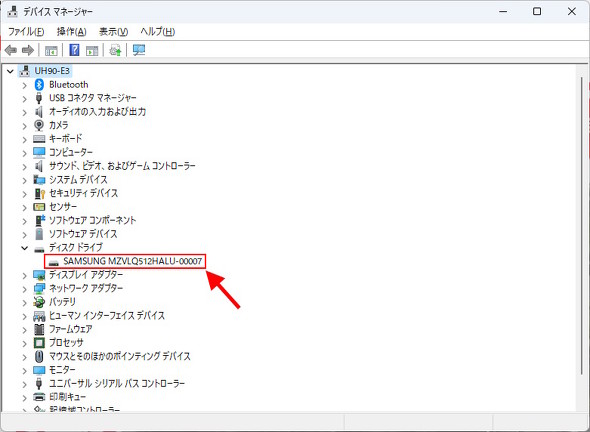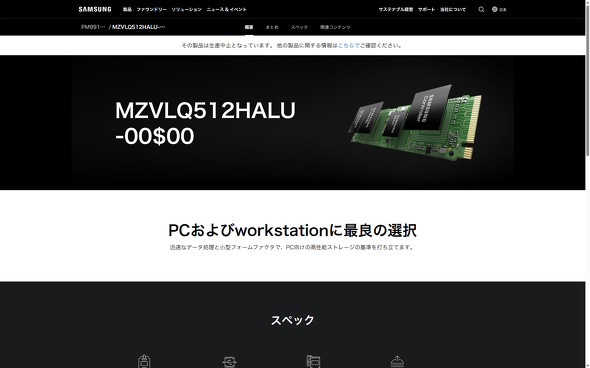遅くて容量が足りないWindowsノートPCに喝! M.2 SSDを交換するとどうなる?【準備編】(1/2 ページ)
日々PCを使っていると、さまざまなデータが蓄積されていく。知らず知らずのうちにPCの内蔵ストレージが圧迫された結果、データを保存できなくなったり、OSやアプリのアップデートプログラムが適用できなくなったりと、PCの動作に支障が出るレベルに達してしまう事例も見受けられる。
「たまったデータを外付けストレージ(USBメモリ、USB HDD/SSDやNAS)にデータを逃がす」という方法もある。しかし、特にノートPCを好んで使っている人は、「外部ストレージにたよらず、本体単体でスッキリと使いたい」という思いを少なからず抱えているはずだ。
そこでお勧めしたいのが、ノートPCの内蔵ストレージの換装(取り換え)である。最近のノートPCの多くは、内蔵ストレージに「M.2」規格のSSDを使っており、比較的簡単に換装できる……のだが、誰でも“初めて”の瞬間がある。
そんな人のために、WindowsノートPCに内蔵されているM.2 SSDを換装するプロセスを2回に分けて解説していく。今回(第1回)は、換装する前に検討したい事柄と、それを踏まえて準備すべき用品の確認をしていく。
おことわり
ユーザー自身による内蔵M.2 SSDの換装は、メーカー/モデルメーカーによっては保証対象外の「改造行為」に該当する場合があります。「メーカー保証が無効化されるのは困る」という人は、保証規定を確認してから作業を行ってください。
また、M.2 SSDはノートPCとの「相性」で正常に動作しない場合があります。この記事は相性問題は考慮に入れていませんので、その前提で読み進めてください。
ステップ1:ノートPCのスペックなどを下調べ
トラブルを未然に避けるために、まず自分のノートPCについて、以下の事項を“下調べ”しよう。
- そもそも、ストレージが「M.2 SSD」なのかどうか
- M.2 SSDの接続規格は「Serial ATA」なのか「PCI Express」なのか
- PCI Express接続なら「プロトコル(NVMe規格か否か)」と「リビジョン(PCI Express 4.0対応なのか否か)」も合わせて調べる
- Serial ATA接続ならPCI Express接続(NVMe規格)のものに換装可能か調べる
- M.2 SSDを簡単に換装できる構造なのかどうか
- 実装方法によっては換装不可、あるいは可能でも困難な恐れもある
- メーカーやモデルによっては「取り換え方法」をWebで公開していることもある
- 搭載できるM.2 SSDの“物理的な”寸法はどうなのか
- 多くのモデルは、約22(幅)×80(奥行き)mmの「Type 2280」というサイズを採用
- これより短いものを使っているモデルでは、搭載可能なサイズを調べる
- 現在使っているM.2 SSDの容量
- データのバックアップを行う際に使う「外付けストレージ」に必要な容量を把握
- ノートPCの「リカバリーメディア(ディスク)」の作成方法
- ディスククローンアプリよりも、OSを再インストールする方が確実かつ安全
ストレージのスペック、接続(通信)規格や寸法が分からない場合は、以下の手順で調べてみよう。
- キーボードの「Windowsキー」を押しながら「X」キーを押す
- 「M」キーを押して「デバイスマネージャー」を起動する
- 「ディスク ドライブ」項目の横にある「+」をクリックする
- 表示されているモデル名をメモする
- メモしたモデル名でWeb検索してみる
- 検索結果からメーカーの製品情報(Webサイト)を見つける
換装の可否や、可能な場合の換装方法については、メーカーやモデルによって情報公開の粒度が異なる。レノボ・ジャパンの「ThinkPad」を例に取ると、M.2 SSDがCRU(顧客による交換可能部品)に指定されているモデルであれば、一般向けの「ユーザー・ガイド」にも詳しい手順が記載されている。
また、海外メーカーのノートPCでは、法人向けモデルを中心に「保守(サービス)マニュアル」を公開していることもある。技術者向けの資料なので、ユーザーが手を出してはいけない領域まで詳しく説明される傾向にあるが、SSDの換装ができるかどうかの判断材料にはなるだろう。
一方で、国内メーカーのノートPCは、ユーザーによるM.2 SSDの換装を認めていないモデルがほとんどで、換装に必要な情報が公開されていないことも多い。とはいえ、最近のモデルは裏ぶたを開けるとすぐにM.2 SSDが見える(分かる)構造になっていることが多いので、換装のハードルはそれほど高くない。
ただ、換装に関する情報が公開されているかどうかに関わらず、ユーザーによるM.2 SSDの換装は、メーカー保証を無効にすることがある。保証期間中のノートPCで作業をする場合は、必ず保証規定を再確認しよう。
データ移行はどうやる?
SSDを換装するに当たって、古いSSDからのデータ移行をどうするかという点は悩ましい問題だ。
世の中には、古いSSDのデータを“丸ごと”新しいSSDに移行できる「ディスククローンアプリ」もある。これを使うと、Windowsの再インストールが不要で、SSDを入れ替えれば移行が完了する。ある意味で手軽なのだが、以下の課題もある。
- ディスククローンアプリのライセンスを用意する必要がある
- パッケージ版のSSDや外付けSSDケースには、オマケとしてアプリのライセンスが付いていることもある
- 無償ダウンロードできるアプリは、基本的に一定の機能制限があり、SSDの状況によってはうまく使えない可能性もある
- 「BitLocker」などでSSDを暗号化している場合、データを移行ができなかったり、移行可能でもスピードが低下したりすることもある
- 移行前に暗号化をいったん解除することで回避可能
- 新しいSSDを何らかの方法でPCにつなぐ必要がある
- 外付けSSDケースを購入する場合、M.2 SSDの接続規格が異なると、ケースを流用できないことがある
- SSD用M.2スロットが2基あるノートPCなら、両スロットを活用して移行可能(空きスロットがある前提)
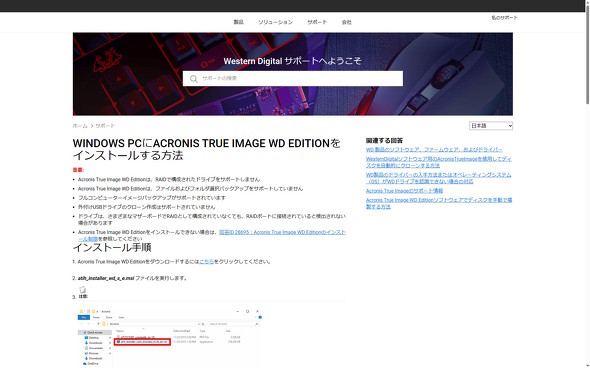 ウエスタン・デジタル(WD)のパッケージ版M.2 SSDには、Acronis(アクロニス)製のディスククローンアプリ「Acronis True Image WD Edition」のライセンスが標準で付帯する。このアプリはSSDの移行に必要な機能はおおむね網羅しているが、有償版の「Acronis True Image」と比べると一部の機能が省かれている(参考リンク)
ウエスタン・デジタル(WD)のパッケージ版M.2 SSDには、Acronis(アクロニス)製のディスククローンアプリ「Acronis True Image WD Edition」のライセンスが標準で付帯する。このアプリはSSDの移行に必要な機能はおおむね網羅しているが、有償版の「Acronis True Image」と比べると一部の機能が省かれている(参考リンク)筆者個人としては、ディスククローンアプリを使うよりも、必要なデータを外部ストレージにバックアップした後にSSDを換装して、Windowsをクリーンインストール(再インストール)する方法をお勧めしたい。これなら、SSDの換装と同時にWindows全体のリフレッシュも図れる。
この方法を取る場合、メーカーの指示する方法で作成した「リカバリーメディア」か、Windowsの「インストールメディア」を用意する必要がある。作成方法は別の記事を参照してほしい。
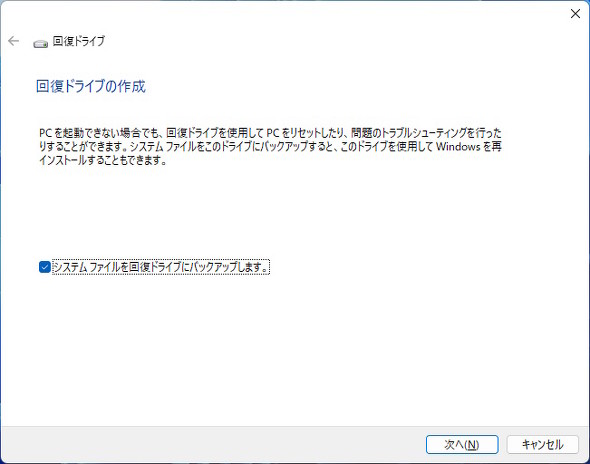 最近はWindowsの「回復ドライブ」アプリでリカバリーメディアを作成可能なメーカーが増えている。この場合、作成時点で最新のWindows Updateが適用された状態で作れるのが最大のメリットだ。なお、リカバリーメディアとして使う場合は「システム ファイルを回復ドライブにバックアップします。」のチェックは必須である
最近はWindowsの「回復ドライブ」アプリでリカバリーメディアを作成可能なメーカーが増えている。この場合、作成時点で最新のWindows Updateが適用された状態で作れるのが最大のメリットだ。なお、リカバリーメディアとして使う場合は「システム ファイルを回復ドライブにバックアップします。」のチェックは必須である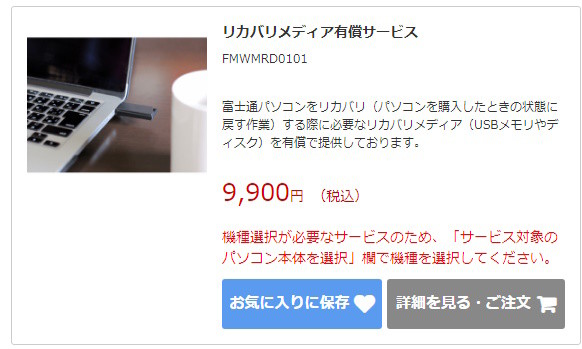 富士通クライアントコンピューティング(FCCL)のノートPCでは、リカバリメディア(DVDまたはUSBメモリ)を9900円で提供するサービスも提供している。回復ドライブアプリでうまくリカバリーメディアを作れない場合、あるいはWindows Updateが適用されていない“純粋な”出荷状態の再現を行いたい場合に使うようにしたい
富士通クライアントコンピューティング(FCCL)のノートPCでは、リカバリメディア(DVDまたはUSBメモリ)を9900円で提供するサービスも提供している。回復ドライブアプリでうまくリカバリーメディアを作れない場合、あるいはWindows Updateが適用されていない“純粋な”出荷状態の再現を行いたい場合に使うようにしたい次は、SSDの換装に当たって必要な“機材”の下調べを行おう。
関連記事
 万が一の備えに! Windows PCのリカバリーメディアを用意する方法【Windows 10/11編】
万が一の備えに! Windows PCのリカバリーメディアを用意する方法【Windows 10/11編】
最近のWindows PCには、工場出荷状態に戻すための「リカバリーメディア」が付属していない。メーカー独自の「リカバリーメディア作成ツール」もプリインストールされていないことが多い。では、どうやってリカバリーメディアを用意すればいいのだろうか? 税込み10万円以下で買えるモバイルPCを少ない金額でパワーアップ! メモリやストレージを強化して分かったこと
税込み10万円以下で買えるモバイルPCを少ない金額でパワーアップ! メモリやストレージを強化して分かったこと
マウスコンピューターの「MousePro C4-I3U01BK-A」は、14型の液晶ディスプレイを備えたビジネス向けモバイルPCだ。税込みで10万円を切る抜群のコスパの実機をベースに、パーツを換装してスペックを強化してみた。 本格的なPCIe 5.0 SSDの普及到来か Crucial「T700」デビュー
本格的なPCIe 5.0 SSDの普及到来か Crucial「T700」デビュー
CrucialからPCIe 5.0対応のM.2 SSD「T700」シリーズが売り出された。ヒートシンクなしモデルもあり、流通量はそれなりに多いという。これで本格的なPCIe 5.0 SSD普及が始まる? 2月末までの攻めた特価――サムスンSSD「980 Pro」の2TBが2.4万円/1TBが1.5万円に
2月末までの攻めた特価――サムスンSSD「980 Pro」の2TBが2.4万円/1TBが1.5万円に
多くのPCパーツが値上がりする中で、ストレージ関連は特価攻勢が激しくなっている。特に今週末はサムスン製NVMe SSDのお得さが目立っていた。 2.5インチSSDは2TBが元気! M.2 SSDは1TBが堅調
2.5インチSSDは2TBが元気! M.2 SSDは1TBが堅調
Crucial「MX500」シリーズの4TBモデルが、2TBよりも容量単価が安い4万5000円前後で登場した。PCケースではFractal Designの「Torrent」シリーズの販売が再開している。
Copyright © ITmedia, Inc. All Rights Reserved.
アクセストップ10
- 「これで年単位の品薄が確定」――“Crucial撤退ショック”のPCパーツショップ (2025年12月06日)
- バッファローのWi-Fi 7ルーター「AirStation WSR6500BE6P」を試す 2.5Gbps対応で約2万円 コスパの良さが光る (2025年12月05日)
- 「Appleは悪。Googleは開発者を理解している味方」というEpic GamesのスウィーニーCEOが歓迎する未来は本当にバラ色なのか (2025年12月05日)
- GoogleがAndroidの更新方針を変更 年1回から小刻みに/共同通信社と加盟する48の新聞社がPerplexityの「ただ乗り」に抗議 (2025年12月07日)
- 31.5型4Kスマートディスプレイ「LG MyView Smart Monitor 32SR73U-W」がタイムセールで4万5800円に (2025年12月05日)
- Ewinの折りたたみ式Bluetoothキーボードが28%オフの2849円に (2025年12月05日)
- 64GB構成すら“絶望”が近づく中で、CUDIMMの人気が再上昇 (2025年11月29日)
- 「ASUS Dual GeForce RTX 5070」がタイムセールで8万1627円に (2025年12月04日)
- さようなら「Crucial」――Micronがコンシューマー向け製品事業から撤退 販売は2026年2月まで継続 (2025年12月04日)
- アイ・オー、Type-C接続に対応した31.5型4K液晶ディスプレイ USBドック機能も利用可能 (2025年12月03日)